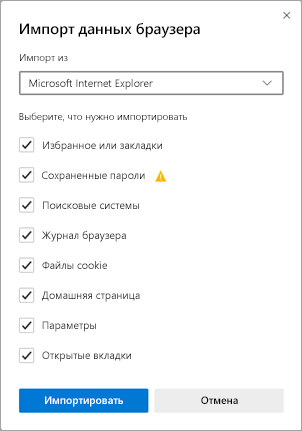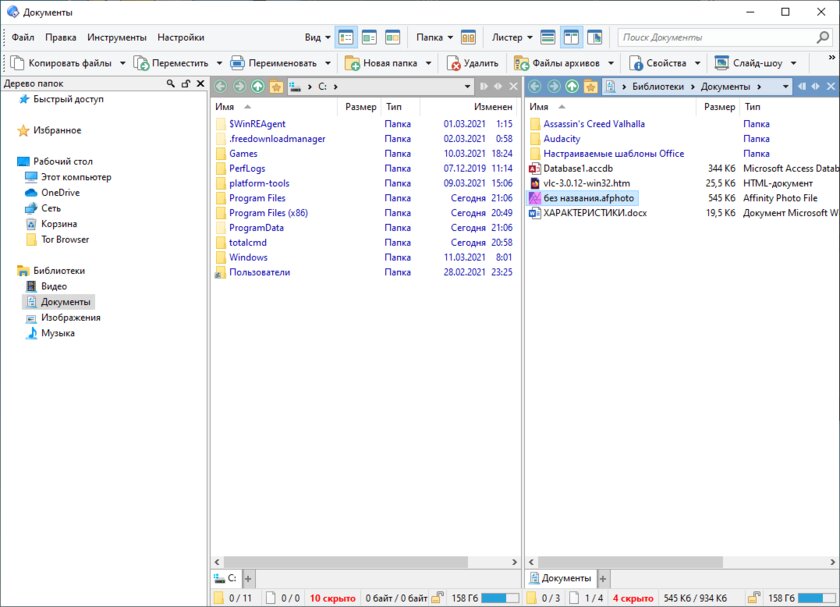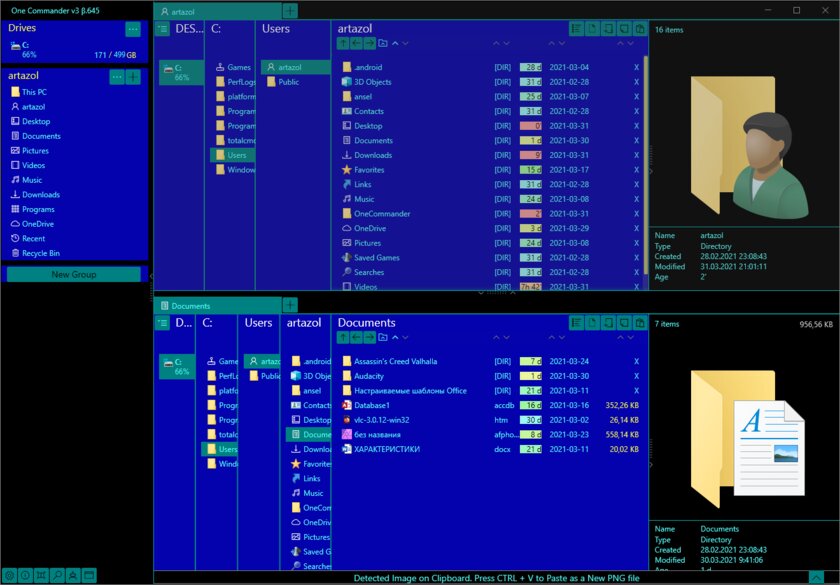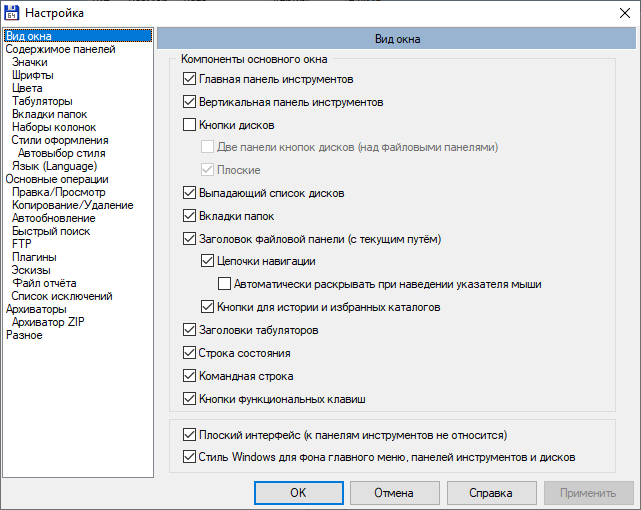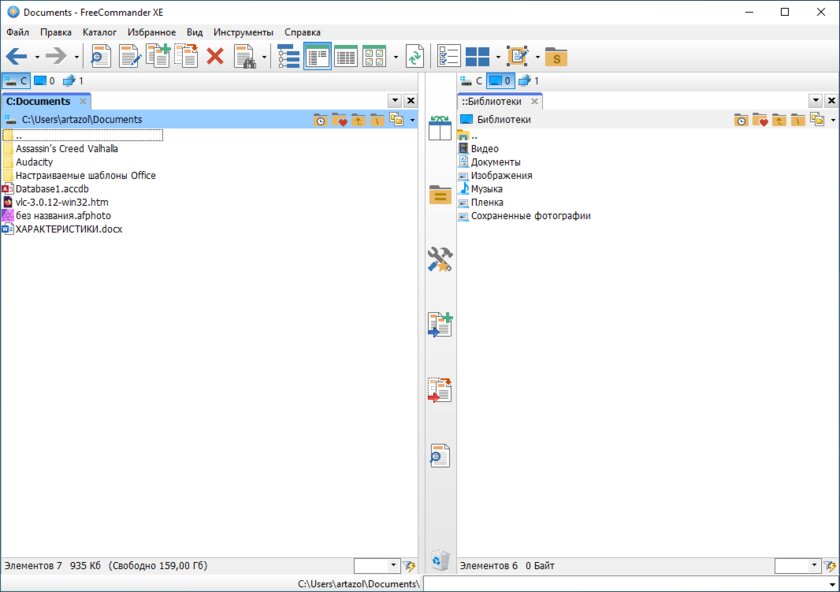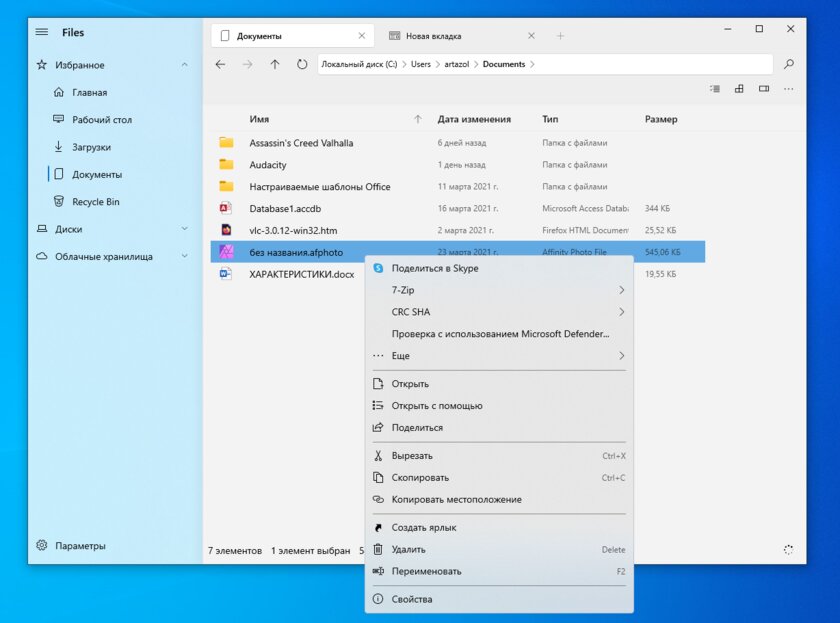чем заменить интернет эксплорер
Internet Explorer
Обзор редактора Internet Explorer 9
Через два года после запуска Internet Explorer 8 корпорация Майкрософт выпустила Internet Explorer 9 (IE9), доступный для загрузки. Благодаря мощным конкурентам (Google Chrome и Mozilla Firefox) и сокращению использования Internet Explorer в целом, Microsoft была вынуждена перестроить Internet Explorer не только для того, чтобы работать быстрее (и быть более отзывчивым), проще и безопаснее, но и для того, чтобы оправдать себя перед веб-разработчиками и опытными дизайнерами против плохой репутации браузера, не отвечающего стандартам.
Первое, что вы заметите при первом запуске Internet Explorer 9 (IE9), — это его новый, упрощенный и минималистичный интерфейс. Для поиска и URL-адресов имеется одна строка адреса (аналогично Google Chrome), а вкладки браузера открываются в той же строке, что и строка адреса в одной полосе рядом. Есть, конечно, плюсы и минусы, связанные с этим. Преимущество очевидно — больше места для просмотра. Хотя, если вы открываете несколько вкладок одновременно, становится трудно различить вкладки. Помимо других новостей, кнопки «Стоп» и «Обновить» теперь находятся внутри строки адреса вместе со значком выпадающего меню поиска. Кроме того, все элементы, связанные с печатью, безопасностью и другими элементами управления, теперь включены в меню «Инструменты». Как и в Internet Explorer 8, в браузере есть песочница для вкладок. Эта функция предотвращает сбой всего вашего браузера в случае, если что-то пойдет не так с вкладкой (т.е. зависает), и она предложит вам, возможно, воскресить эту вкладку. Более того, открыв страницу «Новая вкладка», вы сможете открывать закрытые вкладки и предыдущие сеансы просмотра среди наиболее часто посещаемых веб-сайтов. Как и Google Chrome, IE9 позволяет перетаскивать вкладки для создания нового окна браузера. Кроме того, браузер интегрируется с функцией Aero Snap в Windows 7, чтобы перетаскивать вкладку в сторону (вправо или влево) на мониторе, что упрощает задачу просмотра двух сайтов одновременно. Еще одна интересная особенность IE9 заключается в том, что вы можете закрепить определенные сайты на панели задач Windows 7 на рабочем столе. Для этого нажмите и удерживайте вкладку и перетащите ее на панель задач для закрепления. Это очень полезно, особенно для сайтов, которые мы посещаем часто.
Еще одним важным улучшением является общая производительность браузера благодаря новому движку Javascript, а также аппаратное ускорение. Для сравнения: скорость рендеринга веб-страниц и производительность при выполнении Javascript так же высока, как в Google Chrome, быстрее, чем в Mozilla Firefox, и намного выше, чем в IE8. Что касается времени запуска браузера, он также был улучшен и, честно говоря, все выглядит быстро и гладко. Более того, его широко разрекламированное аппаратное ускорение, которое использует графический процессор для рендеринга веб-видео, значительно повышает производительность.
Важнейшим направлением IE9 является обеспечение безопасности, защищенности и приватности браузера. Таким образом, есть две основные особенности. Один из них называется ActiveX Filtering, который после включения блокирует загрузку всех элементов управления ActiveX на веб-сайты, если вы не разрешите их использование на определенном веб-сайте. Вкратце, элементы управления ActiveX (например, Adobe Flash Player, который, конечно, безопасен) похожи на небольшие плагины, которые вы можете установить на свой компьютер, чтобы позволить вашему веб-браузеру запускать небольшие программы для отображения контента. Но существует множество небезопасных элементов управления ActiveX, а также множество небезопасных веб-сайтов, которые добавят дыры в вашей системе.
Еще одно дополнение к «безопасной и надежной» — это защита от слежения, которая позволяет вам не давать сайтам отслеживать ваше активность через сеансы просмотра. Кроме того, защита от слежения имеет списки защиты от слежения. Это списки веб-сайтов, которые IE9 заблокирует от загрузки на ваш компьютер, поэтому они не смогут отслеживать вас, так как не могут загрузить изображение или анимацию, необходимые для отслеживания вас или запуска кода отслеживания.
Наконец, фильтр SmartScreen предупредит вас если вы загружаете известный вирус, прежде чем запускать файл, а также если вы загружаете файл, который не был проверен как безопасный. Как и ожидалось, другая функция безопасности, встроенная в браузер, называется защищенным режимом, которая не позволяет Internet Explorer 9 (IE9) или элементам управления ActiveX, работающим в браузере, получать доступ к системе для внесения злонамеренных изменений. Плюсы: совместимость с HTML 5, адрес функция поиска панели, возможность закрепления ярлыков веб-сайтов на панели задач в Windows 7, аппаратное ускорение, быстрое. Недостатки / недостатки: медленная установка, принудительная перезагрузка, не работает в Windows XP, требуется SP2 для работы под Windows Vista, есть ряд функций, которые работают только в Windows 7.
В заключение: с учетом всего вышесказанного, IE9 быстрый и очень удобный, на самом деле, даже приятный в использовании. Похоже, что Microsoft объединила все свое внимание, чтобы дать веб-пользователям веские основания, по крайней мере, попробовать IE 9.
 Google Chrome
Google Chrome
Собственник: Google, надежные сайт.
Браузер от Google.
Тут можно писать много, но не буду.
Он тут же взял все настройки с моей Mozilla Firefox.
Вообще впечатление такое:
он вобрал в себя все лучшее от выше перечисленных браузеров и убрал все ненужное. Как результат, получился простой и наглядный браузер.
Преимущества
Синхронизация
Скачать Google Chrome
Аналог платной Internet Explorer
 Mozilla Firefox
Mozilla Firefox
Собственник: Mozilla, надежные сайт.
Поставьте его и ваша скорость возрастет, как минимум вдвое, что приятно. После чего вы не захотите вернуться к Internet Explorer. К хорошему быстро привыкаешь.
Первый хороший браузер был Netscape. Microsoft, полагая, что создав Windows и Office без труда сможет сделать браузер и сделала. Он был существенно хуже браузера Netscape. Но средства вложены и Microsoft стала бесплатно встраивать в систему Internet Explorer. Все равно оплачивается весь комплект. Были суды о недобросовестной конкуренции. Безуспешно.
По скорости чуть-чуть уступает браузеру Opera. Зато корректно работает во всем остальном.
Есть версии браузера для установки на компьютер и переносной вариант Portable Mozilla Firefox, который можно держать на flash.
Аналог платной Internet Explorer


 Opera
Opera

Самый быстрый браузер, практически стал бесплатным, многооконный интерфейс, удобный встроенный поиск, встроенная программа для скачивания файлов, почтовая программа, RSS ридер, виджеты.
Мобильный браузер
Operamini
Кстати, обычный браузер Opera (для PC) может просматривать wap сайты тоже.
Переход с Internet Explorer на Microsoft Edge
Новый браузер Microsoft Edge готов. Благодаря повышению безопасности, конфиденциальности, скорости и простоты использования Microsoft Edge более тесную информацию, о чем вы узнали в Internet Explorer. При переходе на Microsoft Edge вы будете переходить в Интернет совершенно по-новому.
Более безопасная
Microsoft Edge включает фильтр SmartScreen в Microsoft Defender, которые помогают выявлять подозрительные сайты, которые могут представлять фишинг или вредоносные программы. SmartScreen также проверяет загрузки, чтобы узнавать о возможных рисках. Дополнительные сведения о безопасности в Microsoft Edge см. в дополнительных сведениях о том, что такое SmartScreen и как защитить меня?
Повышенная конфиденциальность
Блокировка отслеживания
Microsoft Edge обеспечивает более полный контроль над отслеживанием данных при просмотре веб-страниц. Она обеспечивает три уровня предотвращения отслеживания: базовую, уравновешенную и строгую. Вы можете выбрать вариант, который лучше всего подходит вашему балансу персонализации и конфиденциальности. Дополнительные сведения о предотвращении отслеживания см. вэтой Microsoft Edge.
Просмотр InPrivate
Microsoft Edge предлагает просмотр InPrivate, который позволяет скрыть историю браузера, данные сайта и формы, файлы cookie и пароли от других пользователей этого устройства. Просмотр InPrivate включает поиск InPrivate с помощью Microsoft Bing, поэтому все поисковые запросы в Bing не будут связаны с вами или не влияют на Bing поиска. Дополнительные сведения о просмотре InPrivate см. в Microsoft Edge.
Более интеллектуальный просмотр веб-страниц
Microsoft Edge встроенные средства обучения и специальным возможностям, которые улучшают работу с браузером, упрощают поиск нужной информации и подключение к ней в удобном для вас способе.
Microsoft Edge интегрирует иммерсивное reader для некоторых веб-сайтов, чтобы вы могли слышать прочитаное содержимое в Интернете или просматривать статьи без отвлекающих рекламы.
Коллекции можно использовать для организации контента в Интернете на основе определенных тем. Коллекции удобно использовать при планировании исследований, планировании поездки, покупке сравнений, чтобы просто продолжить просмотр в дальнейшем. Дополнительные сведения об использовании коллекций см. в этойMicrosoft Edge.
Синхронизация на всех устройствах
С Microsoft Edge вы можете синхронизировать избранное, пароли и другую информацию на нескольких устройствах. Просто во Microsoft Edge с помощью одной учетной записи Майкрософт на каждом устройстве.
Дополнительные сведения о синхронизации на нескольких устройствах см. в этой Microsoft Edge разных устройствах.
Хотите Microsoft Edge мобильного устройства? Получите Microsoft Edge для iOS или Android.
Настройка браузера
Настроить внешний вид, поведение и поведение Microsoft Edge браузера можно множеством способов. Вы можете изменить внешний вид браузера (темы, панель инструментов, шрифты отображения), настроить внешний вид новой вкладки и выбрать поведение при запуске. Чтобы получить доступ к этим настройкам:
В Параметры, сделайте следующее:
Чтобы изменить внешний вид, выберите Внешний вид и внести изменения в тему по умолчанию, масштаб, панель инструментов и шрифты.
Вы также можете персонализировать новую вкладку в Microsoft Edge.
Над адресной панели выберите кнопку +, чтобы открыть новую вкладку.
Выберите макет страницы, фоновое изображение, быстрые ссылки и другие.
Прокрутите вниз, чтобы просмотреть свой канал новостей, и выберите Персонализировать, чтобы выбрать свои интересы.
Быстрое импорт избранного, паролей и других данных браузера из Internet Explorer
Чтобы перейти на Microsoft Edge, вы можете импортировать данные из Internet Explorer и получить доступ к сохраненным избранным данным, паролям и другим сведениям. Нет необходимости повторно создать эти данные в Microsoft Edge.
Дополнительные сведения об импорте данных браузера см. в этой Microsoft Edge.
Назначение Microsoft Edge браузером по умолчанию
Если вы скачали Microsoft Edge, но это не ваш браузер по умолчанию, вы можете легко сделать его браузером по умолчанию для Windows 10 или macOS.
Windows 10
Перейдите в > Параметры > приложения > по умолчанию > браузере.
macOS
Перейдите в меню Apple > системные настройки > общие> веб-браузере по умолчанию.
Советы и рекомендации по Microsoft Edge
Альтернативы Internet Explorer для Windows
Альтернативы / Аналоги Internet Explorer
Google Chrome
Самый востребованный в мире браузер от компании Google. Он быстрый, стабильный, безопасный и многофункциональный.
Яндекс Браузер
Один из популярнейших браузеров среди стран СНГ, с тесной интеграцией в него полезных сервисов от компании Яндекс.
Браузер Опера
Популярный браузер с широким спектром функций для комфортного серфинга в сети Интернет. Поддерживает режим Turbo.
Яндекс Алиса
Голосовой помощник для быстрого поиска информации в сети Интернет. Покажет погоду, составит маршрут, поддержит диалог.
Mozilla Firefox
Быстрый и удобный для работы в сети браузер. Имеет возможность расширять свой функционал через установку плагинов.
UC Browser
Высокоскоростной, современный браузер для ПК и телефона, с удобной синхронизацией настроек, закладок, истории посещений.
Браузер Atom
Новый браузер от Мейл.ру на движке Chromium, в котором акцент сделан на безопасность и конфиденциальность пользователя.
Tor Browser
Самый анонимный браузер в мире. Вы можете безопасно посещать любые заблокированные ресурсы, не засветив свой IP-адрес.
Orbitum
Браузер с активной поддержкой соц. сетей, имеет личную базу дизайнов оформления страниц и встроенный чат для общения.
Chromium
Браузер с открытым исходным кодом. Обеспечивает высокую скорость и высокий уровень безопасности работы в сети Интернет.
Браузер Амиго
Браузер от компании Mail.ru, для любителей социальных сетей, работа которого на прямую связана с сервисами Mail.ru.
Elements Browser
Социальный браузер с быстрым доступом к часто посещаемым сайтам и соц. сетям, с возможностью персонализации под себя.
Браузер Brave
Браузер ориентированный на защиту личных данных пользователя через блокирование мониторинга активности в Интернете.
Maxthon
Браузер с поддержкой скинов и плагинов, которые значительно расширяют функционал, со встроенным блокировщиком рекламы.
Браузер Спутник
Отечественный браузер от Ростелеком. Фильтрует вредоносный контент, блокирует рекламу и спам, поддерживает расширения.
Opera Neon
Концепт-браузер от компании Opera, который отличается своим необычным интерфейсом, быстрый, стабильный, функциональный.
Comodo Dragon
Браузер для безопасного и конфиденциального посещения сайтов, даже тех, которые были заблокированы по разным причинам.
Vivaldi
Новый браузер на движке Blink с большим выбором функций и упором на навигацию, а именно, на ее удобство для юзеров.
Pale Moon
Высокоскоростной браузер, оптимизированный для работы с конкретными ОС, стабильный, имеет высокий уровень безопасности.
Cent Browser
Браузер для удобного и безопасного веб-серфинга с рядом функций для оптимизации памяти и с гибким управлением вкладками.
Браузер Opera GX
Браузер для геймеров с блокировщиком рекламы, бесплатным VPN и возможностью ограничить нагрузку браузера на ПК.
5 альтернатив «Проводника» в Windows: они лучше и по функциям, и по дизайну
Windows значительно улучшилась за последние годы, но не «Проводник». По сути, встроенная тёмная тема — это единственное значимое изменение 10-й версии системы. Жаль, ведь функционал встроенного файлового менеджера давно пора бы расширить. Чего стоят те же вкладки, которые есть в macOS ещё с 2013 года. А пока Microsoft занимается улучшением других частей системы, вы можете установить альтернативные файловые менеджеры из подборки ниже.
Directory Opus — решение для профессионалов
Directory Opus — современный файловый менеджер с интуитивным и простым интерфейсом. Благодаря многопоточности любые операции проходят быстрее, а набор встроенных утилит способен заменить сразу несколько приложений: архиватор, FTP-клиент и сам «Проводник». Pro-версия позволяет: полностью заменить «Проводник» в системе, создавать и использовать скрипты для автоматизации, и создавать собственные панели с инструментами, а также вызывать их с помощью горячих клавиш.
Плюсы:
Минусы:
One Commander — для любителей кастомизации
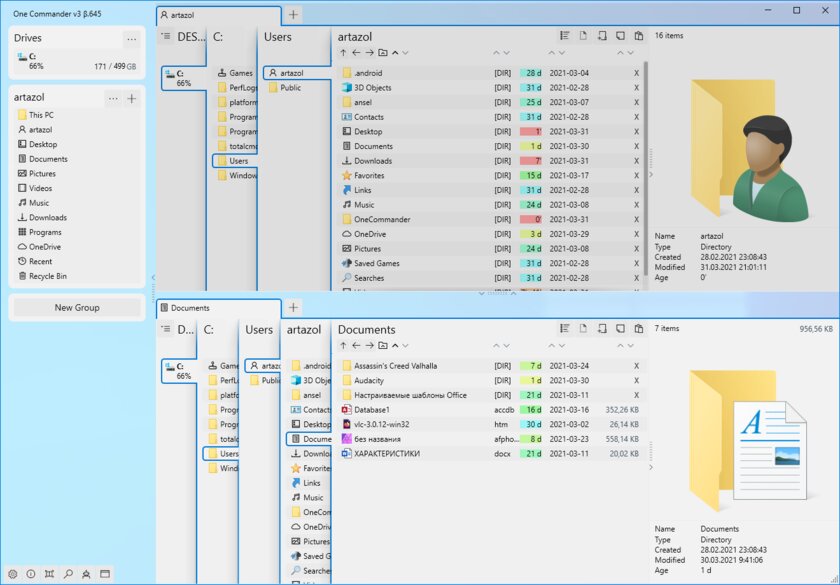
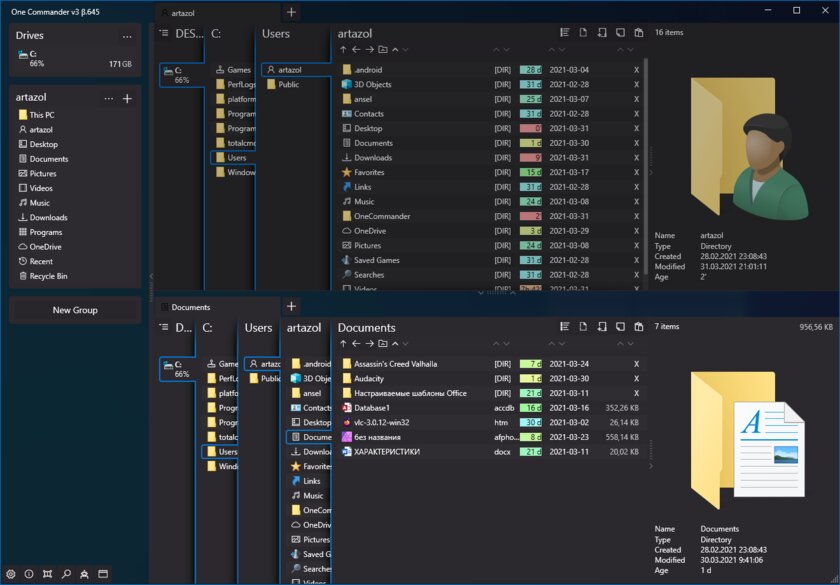
One Commander — пожалуй, самый необычный файловый менеджер для Windows. Интересен он благодаря самобытному внешнему виду, поддержке тем и уникальным функциям. Например, у этого приложения есть функция отображения файлов и папок в виде столбцов, напоминающих картотеку, что помогает при навигации. Кроме кастомизации, утилита может предложить стандартный набор функций файловых менеджеров. Архиватор, функция переименования нескольких файлов с поддержкой RegEx и не только. Приложение всё ещё в активной разработке, поэтому в программе нередко можно найти баги и другие недоработки.
Плюсы:
Минусы:
Total Commander — неустаревающая классика
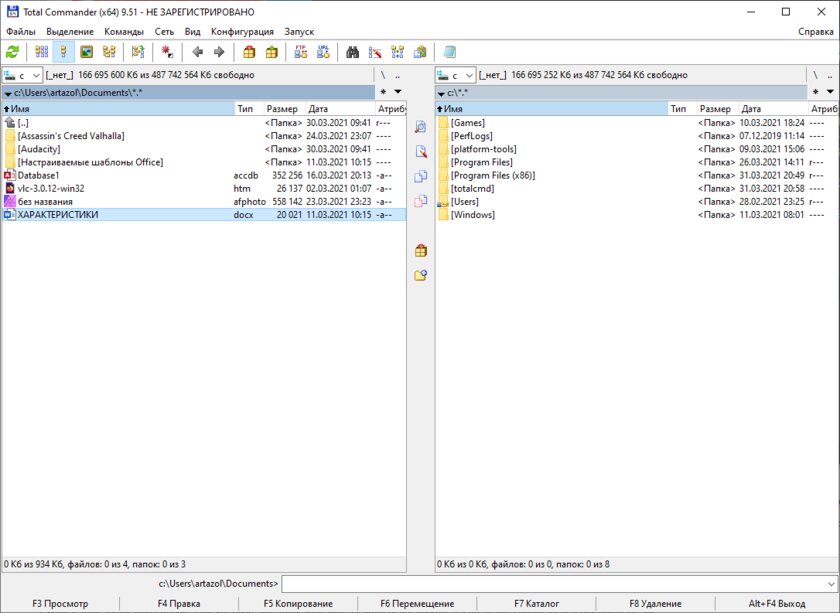
Не включить в эту подборку Total Commander было бы преступлением. Это один из самых популярных и в то же время старых файловых менеджеров для Windows. Удобный двухпанельный интерфейс позволит значительно ускорить перемещение и организацию файлов, а внушительный функционал покроет абсолютно все задачи пауэр-юзеров.
Плюсы:
Минусы:
Free Commander — бесплатно и сердито
Если вы не готовы платить 45 долларов за Total Commander, то Free Commander станет отличной бесплатной альтернативой. Приложение полностью копирует внешний вид оригинала и имеет практически идентичный функционал. Утилита выпускается в двух вариациях — 32-бит и 64-битной, которую можно получить отправив пожертвование разработчикам.
Files — стильный и современный
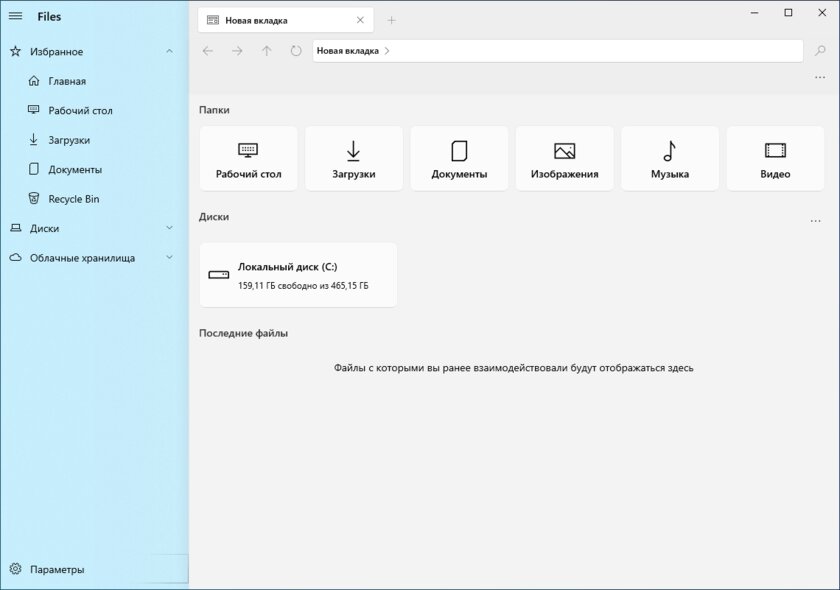
Пожалуй, последним и самым красивым файловым менеджером для Windows станет Files. Это современное UWP-приложение, которое умеет всё то, что может стандартный «Проводник», но в совершенно новом обличии. Продукт всё ещё сыроват, но попробовать однозначно стоит — утилита часто обновляется, а также имеет открытый исходный код. Подробнее о ней вы можете почитать здесь.
Плюсы:
Минусы: